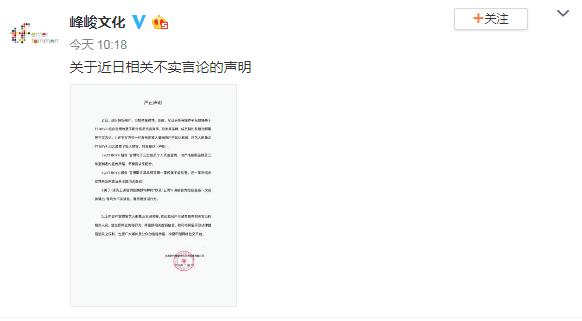對于一些大型表格,往往會分多頁顯示,這就導緻一個問題出現,當表格延伸到下一頁之後,因為沒有了表頭(标題行),不閱讀起來十分不方便。
因此,今天就來告訴大家word中跨頁表格自動加标題頭的方法。這2個小妙招,讓Word跨頁表格自動加表頭,十分簡單!

表一(原圖)

表二(效果圖)
如上圖所示,許多人都是通過複制、粘貼的方法,重複地為每一頁的表格拷貝表頭(标題行)。這一方法不但工程量較大,而且當數據有變動時,修改起來還非常麻煩。
那麼,Word中如何快速實現跨頁表格自動加标題頭呢?
方法一
首先選中表格的标題行,在【布局】-【數據】組中單擊“重複标題行”按鈕即可。

方法二
首先選中表格的标題行,然後右擊鼠标,在彈出的菜單中選擇“表格屬性”。打開“表格屬性”對話框,切換到“行”選項卡,勾選“在各頁頂端以标題先形式重複出現”複選框,單擊“确定”即可。

OK!就是這麼簡單。
你會發現,除了标題内容,連表頭(标題行)格式也自動添加了。以後隻需要修改第一行表頭(标題行),後面的表頭(标題行)将随之變化,非常高效......
,更多精彩资讯请关注tft每日頭條,我们将持续为您更新最新资讯!